Instalirajte Cyanogen Mod 9 na Epic Touch 4G koji radi bilo koji Rom kroz dionicu FH13
Mobilni Programiranje Istaknuti Korijen Android / / March 17, 2020
Ažurirano dana
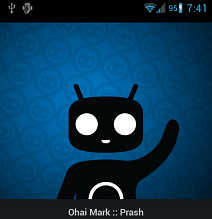
Ako ste poput mene i posjedujete Epic Touch 4G, vjerojatno ga želite prenijeti na sljedeću razinu. CyanogenMod to može učiniti, a s Beta 1 sada je dostupna za verziju 9 - pravo je vrijeme za nadogradnju.
CyanogenMod je najpopularniji prilagođeni ROM na Androidu do danas. Još nema službeni status za Epic Touch 4G, no ranije ovog mjeseca verzija 9 postala je dovoljno stabilna za svoje prvo izdanje Beta. Ako ga želite, evo kako ga instalirati ispočetka ili ažurirati postojeću instalaciju. Ova će metoda funkcionirati bilo da dolazite s dionica ili imate neki ludi prilagođeni rom. To je najsigurnija metoda i uvijek radi!
Preduvjeti
- SD kartica. Ako vaš telefon nema, zašto ne? Možete to učiniti bez jednog, ali trebat ćete odabrati "Internal SDcard" tijekom 3. odjeljka ovog vodiča.
- Napunite bateriju! Ne pokušavajte to učiniti s manje od 50%.
- Kabel za punjač za spajanje telefona na računalo.
- Prije nego što započnemo, morat ćemo preuzeti ukupno 5 stavki. Dvojica od njih bit će korišteni na vašem računalu, a druga dva trebaju se pojaviti na SD kartici vašeg telefona.
- Samsung upravljački programi - Vašem računalu trebaju ih za komunikaciju s vašim telefonom.
Preuzmite na računalo
|
EL29 (medenjak) Odin 1-Click (XDA stranica) — (Ogledalo 1) — (Ogledalo 2) |
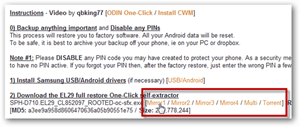 |
|
Odin 1,85 za Windows (XDA stranica) — (Ogledalo 1) |
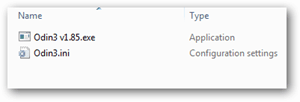 |
|
CWM Directboot v5.0.2.7 (XDA stranica) — (Ogledalo 1) |
 |
Preuzmite na SD SD karticu (ili prenijeti na njega nakon preuzimanja)
|
CyanogenMod 9 za Epic Touch (Službena stranica za razvojne programere) Preuzmite najnoviju verziju programera. Nije veza md5sum. |
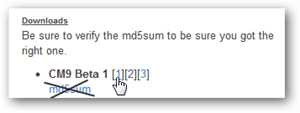 |
|
Google Apps Framework (Službeni izvor) — (Ogledalo 1) |
 |
| (neobavezan) Virgin Mobile MMS Fix Samo za Virgin Mobile ili Boost korisnike. Zanemarite to ako ste na Sprintu. (XDA stranica) — (Djevica) — (pojačati) |
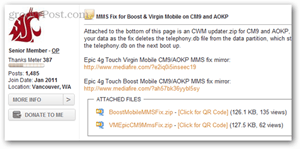 |
Kao što je već spomenuto, te datoteke potrebno je spremiti na SD karticu vašeg telefona. Možete iskočiti SD karticu i koristiti adapter za prijenos datoteka izravno na nju ili samo montirati SD karticu dok je telefon spojen na računalo. Možda i sada to učinite, ali možete pričekati malo ako želite.
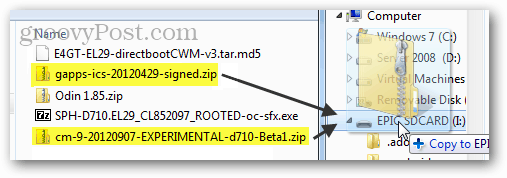
Spremni za početak? Idemo!
Da bismo vam pomogli u sprečavanju gubitka, evo nekoliko jasnih veza na različite dijelove ovog vodiča:
- Prvi dio - Bljesak na EL29
- Drugi dio - Treperi satni mod
- Treći dio - Instalacija CyanogenMod 9 i Google Apps Framework
- Već imam CyanogenMod, kako ga samo ažurirati na najnoviju verziju?
Odricanje: Ovaj će postupak korijeniti vaš uređaj i instalirati prilagođeni rom. Oba ova postupka ukidaju jamstvo vašeg Samsung proizvođača. Ali ako je vratite natrag na dionicu prije nego što je pošaljete, i oni vas neće uspavati.
groovyPost nije odgovoran ako je vaša cigla ili pokvario telefon pokušavajući slijediti ovaj vodič, nastavite na vlastiti rizik. Uz spomenuto, ako slijedite ovaj vodič prema pismu, bit će vam dobro da krenete.
Prvi dio: Flash za EL29
Prvo je otvoriti paket Odin 1-Click EL29. Ako ste je preuzeli s gornje veze, nazivat će se „SPH-D710.EL29_CL852097_ROOTED-oc-sfx.exe“. Ovaj se poseban paket samoraspakuje, pa ga samo pokrenite i odaberite mapu za izdvajanje. Nazvao sam mapu koju sam izvadio u Odin-OC, ali možete je nazvati kako god želite.
Zašto? Ovaj se alat koristi za vraćanje telefona natrag u Gingerbread build EL29. Ovo je najstabilnija izvedba s fleksibilnim oporavkom dostupnim za Epic Touch 4G. To znači da nudi najsigurniju (najmanje vjerojatnu za opeku) platformu za treptanje CM9. Tehnički biste mogli isprazniti CM9 iz bilo koje gradnje sa stabilnim oporavkom, ali EL29 je zajamčeno 99% da neće uništiti vaš uređaj, pa zašto riskirati?
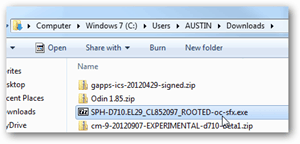
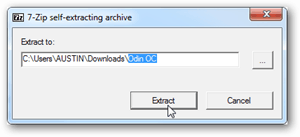
Unutar izvučene mape pokrenite izvršnu datoteku. To bi trebao otvoriti prozor Odin One Click na vašem računalu. Samo to ostavite za sada, sljedeća stvar koju treba učiniti je biti na telefon.
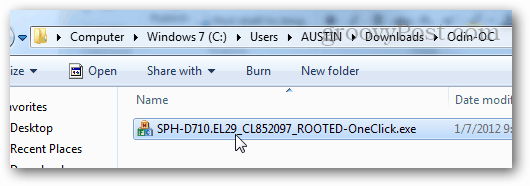
U potpunosti isključite telefon i provjerite je li isključen. Sada podignite telefon u Način preuzimanja. Da biste to učinili, držite tipku Donja glasnoća, a zatim istovremeno pritisnite gumb za uključivanje. Nastavite držati oba gumba dok ne vidite zaslon upozorenja kao na slici ispod.
Nakon što vidite stranicu s upozorenjem, jednom pritisnite tipku za povećanje glasnoće (sa strane telefona) da biste nastavili u načinu za preuzimanje.
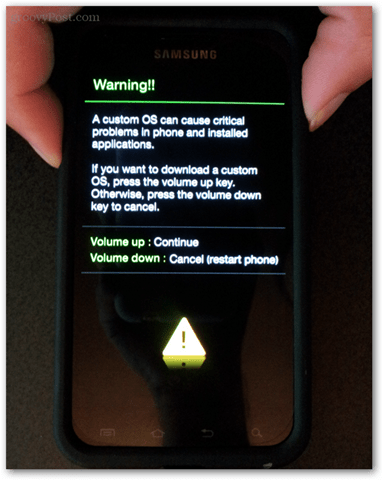
Sada u Downloadu (aka Odin Mode), priključite USB kabel s računala na telefon. Provjerite je li kabel ispravno priključen, ako izgubite vezu dok Odin treperi sustavom mogao puknuti (pauza) tvoj telefon.
To je sve za sada na telefonu, vrati se prema računalu.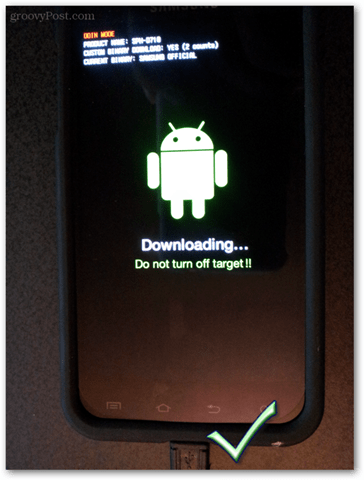
U Odinovom jednom kliku trebao se pojaviti mali žuti COM okvir. To znači da Odin može vidjeti telefon i povezati se s njim. Ako je žuti okvir tamo, sve što trebate učiniti je kliknuti Start i tada će Odin početi treperiti sustav. Zato se to naziva jednim klikom!
Rješavanje problema
Ako ne vidite da se okvir COM zasvijetlio, možemo pokušati popraviti nekoliko stvari.
- Odspojite USB kabel i uključite ga ponovo. Ili pokušajte drugi USB priključak.
- Isprobajte drugi USB kabel, neki kablovi ne rade dobro s ovim telefonom.
- Ponovno instalirajte Samsung USB pokretački programi za Windows.
- Ponovno pokrenite Odin, a zatim iskopčajte kabel i ponovno uključite.
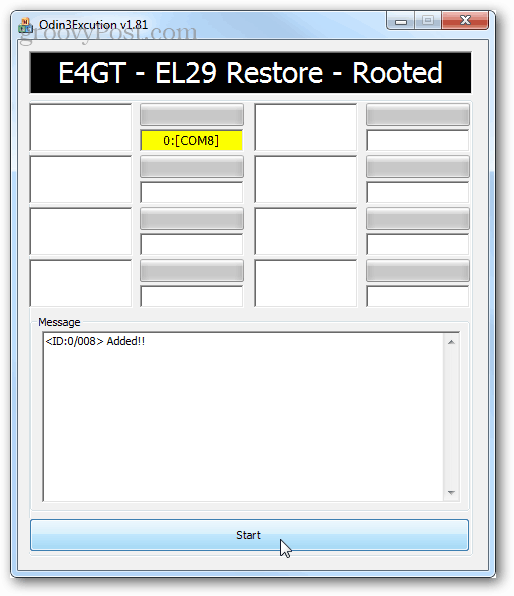
Proces bljeskanja trajat će 2-5 minuta. U međuvremenu, možete uzeti grickalicu i pričekati da zelena traka pređe preko cijelog zaslona.
Ponovo provjerite da telefon ne dolazi isključen iz mreže dok Odin treperi.
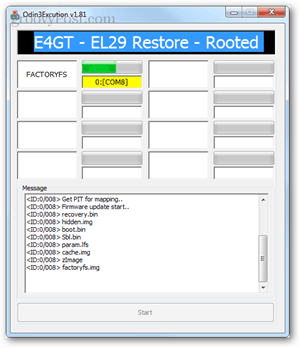
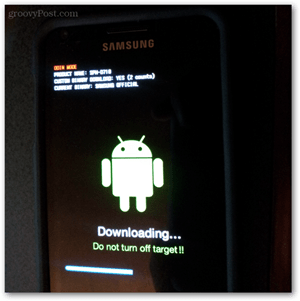
Kad je Odin gotov, kutija bi trebala biti sva zelena i reći Proći. Telefon će se automatski ponovno pokrenuti u glavni sustav. Sada imate korijen EL29. Stara je škola, ali sigurna je i kompatibilna s lijepim i stabilnim CWM Directboot-om.
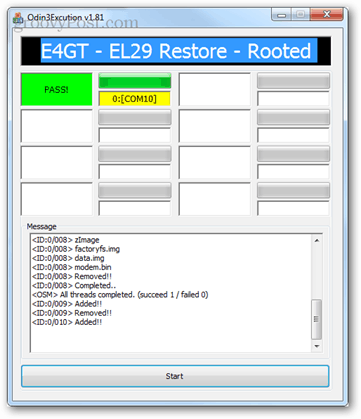
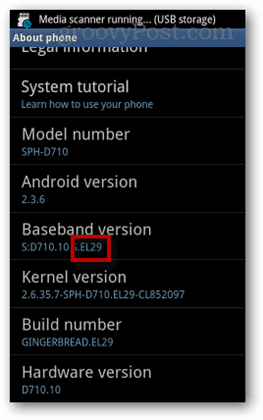
U ovom trenutku možete krenuti dalje i iskopčati USB kabel. Ali još se ne smirujemo, još uvijek imamo načina.
Odjeljak drugi: Flash CWM Directboot
Da bismo instalirali Clockwork Mod Directboot na Epic 4G Touch, za to ćemo morati koristiti Odin3 v1.85. Ovo je puna verzija Odina, a ne prilagođena aplikacija s jednim klikom koju smo prethodno koristili.
Da biste ga pripremili, samo ga izvadite u mapu i otvorite izvršnu datoteku. Radi praktičnosti, premjestio sam i datoteku E4GT-EL29-directbootCWM-v3.tar.md5 u istu mapu kao i Odin3 v1.85. Vratimo se telefonu.
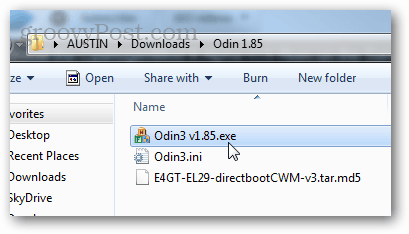
Ova Odinova verzija izgledat će puno drugačije. Postoji nekoliko opcija, ali sve ih ostavite na zadanom. Ne mijenjajte ništa osim PDA. Kliknite gumb PDA i odaberite datoteku E4GT-EL29-directbootCWM-v3.tar.md5 koju smo preuzeli ranije.
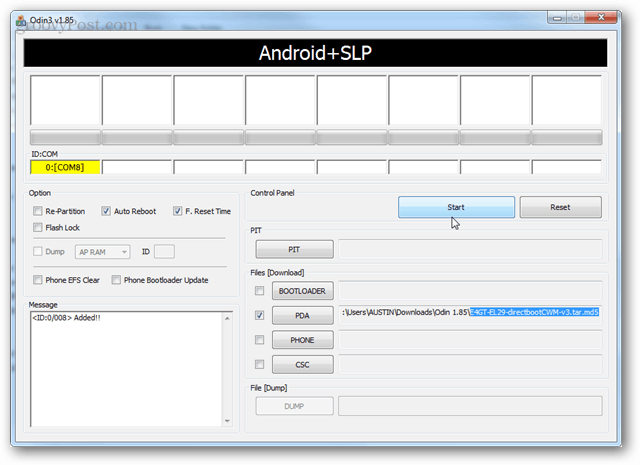
Baš kao i prije, isključite telefon, a zatim ga pokrenite u režimu preuzimanja (Odin način) pomoću kombinacije tipke za smanjivanje glasnoće + tipke za napajanje. Zatim spojite USB kabel nakon što ste u načinu preuzimanja.
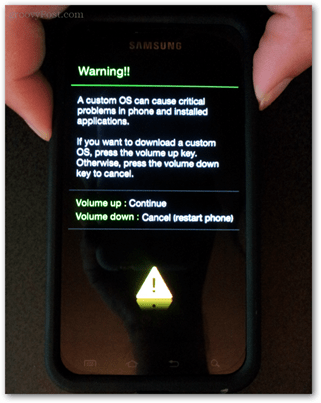
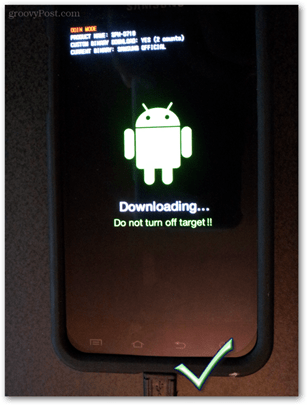
Odin bi trebao žuti okvir ponovo prikazati kao COM port. Kliknite Start i započet će bljeskati CWM na vašem telefonu. Ako se ne prikaže, iskušajte gore navedene savjete za rješavanje problema.
Kada je gotov, telefon će se ponovno pokrenuti, a Odin će pokazati zelenu kutiju za prolaz. Ako je sve funkcioniralo, to je sve za Odina i vaše računalo. Ostalo možete učiniti sa svog telefona pod pretpostavkom da ste već premjestili datoteke Google Apps i CM9 na SD karticu svog telefona.
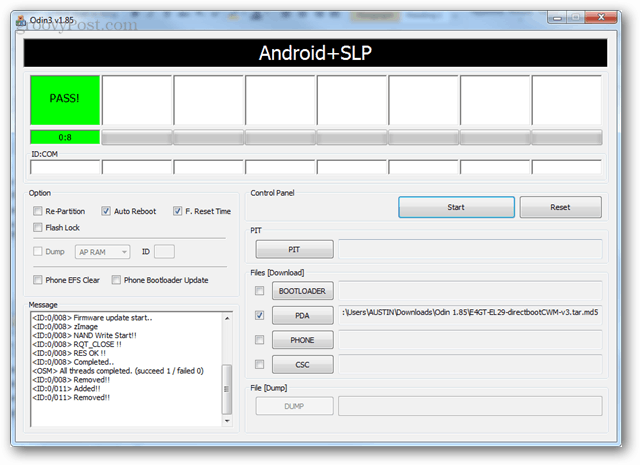
U ovom trenutku možete isključiti USB kabel s računala na telefon. Samo prije početka sljedećeg dijela imate barem 50% trajanja baterije.
Treći odjeljak: instalirajte CyanogenMod 9 i Google Apps
Sada nema puno toga za napraviti. Od ovog trenutka trebamo se samo dignuti u Clockwork Mod i upaliti neke zip datoteke. Lako peezsy!
Za uključivanje u Clockwork Mod isključite telefon i držite Pojačanje glasnoće i snaga istovremeno. Ako je telefon iz nekog razloga uključen u punjač, ono se pokvari s procesom pokretanja, pa ćete možda trebati provjeriti da li nije isključen iz napajanja.
Jednom u modu Clockwork Mod možete navigirati gore ili dolje pomoću gumba za glasnoću, a zatim tipkom Home za odabir. Ovdje morate navigirati i obrisati sljedeće.
- Očisti particiju međusprmenika
- Napredno> Obrišite Dalvik predmemoriju
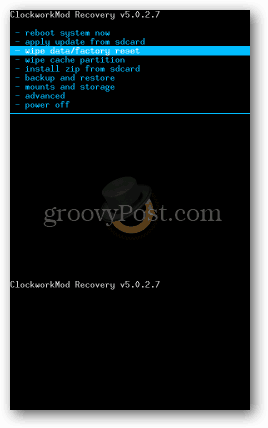
Nakon što ste obrisali particiju i dalvik predmemoriju, spremni ste za instaliranje. Odaberi primijeni ažuriranje sdcard-a. Zatim odaberite zip sdcard. Zatim ćete vidjeti direktorij datoteka svoje SDcard. Trebat ćemo ponoviti ovaj postupak za svaki zip koji instaliramo, ali on mora biti CM9 kao prvi. Ili drugim riječima, ponovite ovaj korak i odaberite zatvarače sljedećim redoslijedom:
- cm-9-20120907-EXPERIMENTAL-d710-Beta1.zip
- gapps-ics-20120429-signed.zip
- Neobavezno samo za VirginMobile / BoostMobile korisnike: VMEpicCM9MmsFix.zip
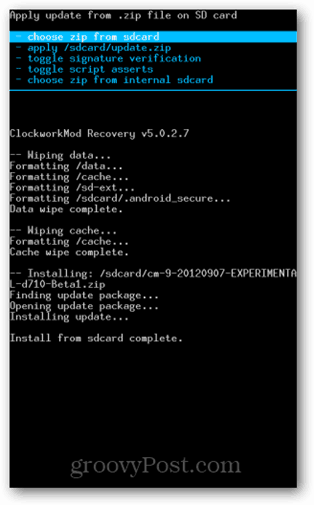
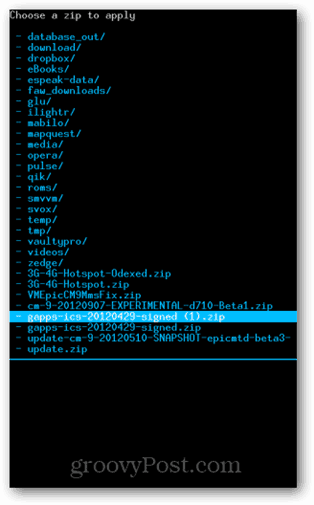
Nakon što ste završili s bljeskalicom, odaberite opciju Ponovno pokretanje. Gotov si! Telefon bi trebao pokrenuti CyanogenMod 9. Uživati!
Kao i uvijek, ostavite komentar o svom iskustvu, a ako imate poteškoća s instalacijom, možete otvoriti kartu u ulazu besplatan odjeljak za tehničku pomoć groovyPost.

Samo je trebate ažurirati?
Ako već imate CyanogenMod 9, ažuriranje je jednostavno. Jednostavno preuzmite najnoviju verziju i spremite je na svoju SD karticu, a zatim je bljesnite pomoću modova Clockwork kao što biste to učinili s uobičajenom instalacijom u odjeljku 3.
Imajte na umu da CyanogenMod 7 i 10 nisu kompatibilni sa 9 i da ćete morati prvo bljeskati na EL29 prije nego što instalirate CM 9 ako ih pokrećete. Isto vrijedi i za bilo koji ROM koji usput nije CM9.

